Автоматизированные объявления
Если
совсем нет желания «возиться» с настройкой и установкой каждого блока можно
прибегнуть к помощи автоматизированных объявлений. Они размещаются в наиболее
оптимальных местах для показа. Даже если на блоге уже установлены рекламные
блоки, удалять их не нужно. Система сама проанализирует, есть ли свободные
места для баннеров и где их лучше разместить. Уделили 5 мин настройкам,
вставили код на сайт и можно спокойно заниматься написанием статей и
продвижением блога.
Для этого в левой панели личного кабинета в Google AdSense выбираем пункт – автоматизированные объявления. На открывшейся странице – начало работы.
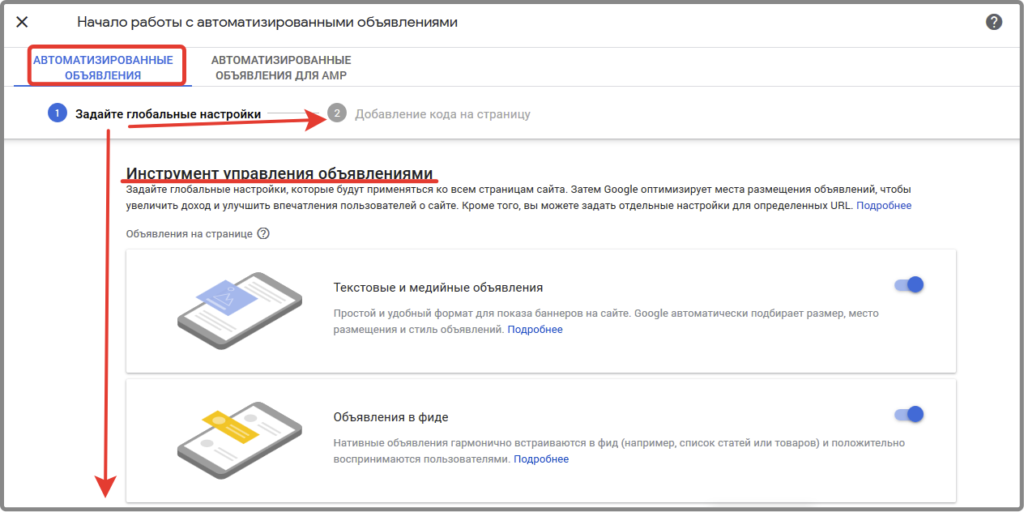
При нажатии на кнопку – подробнее, открывается вот такая вкладка, на которой показано, как выглядит то, или иное, объявление.
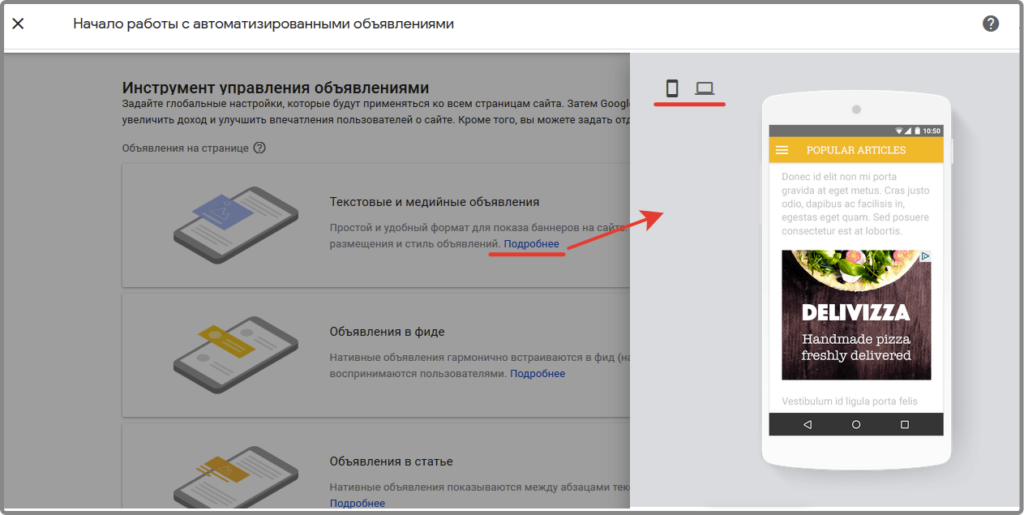
Если
рекламный блок предназначен только для мобильных устройств, то значка с
изображением монитора компьютера там не будет.
Выбираем и включаете те баннеры, которые хотим установить на своём сайте, отключаем ненужные и сохраняем изменения. После этого переходим к следующему шагу – добавлению кода.
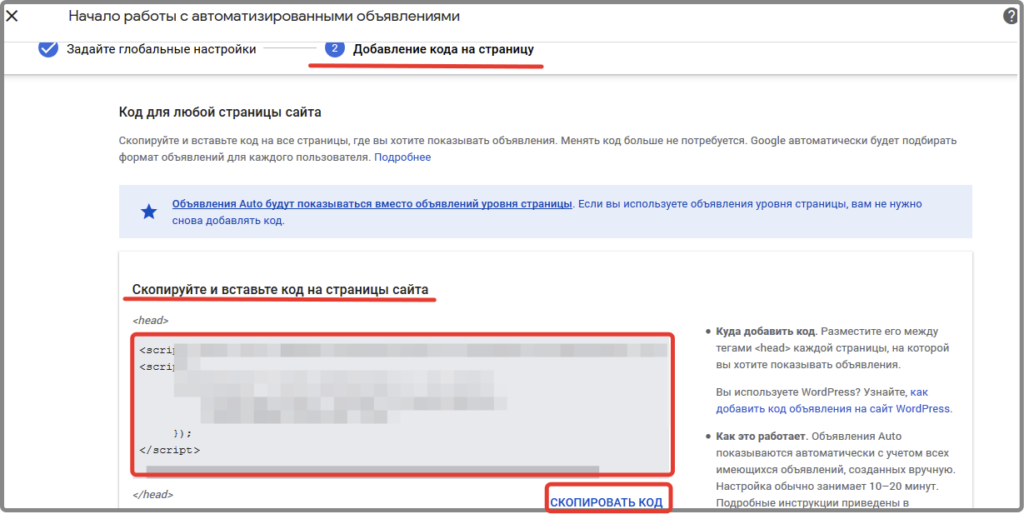
Копируем код, переходим в админку Вордпресс и в настройках находим знакомый нам плагин – скрипты. Открываем, кликаем по «Добавить код», в заголовке пишем «Автоматизированные объявления Гугл», вставляем скопированный скрипт между всё теми-же тегами <head></head>. Если вдруг, нужно удалить или отредактировать уже установленный код, наводим курсор на нужную строчку и, левее названия, видим значки: карандаш – редактирование кода (например, удаляем старый и вставляем новый), корзина – удаление скрипта.
После добавления кода на сайт, не забудьте вернуться к настройкам автоматизированных объявлений, и нажать – готово. Если всё сделано верно, откроется следующая страница:
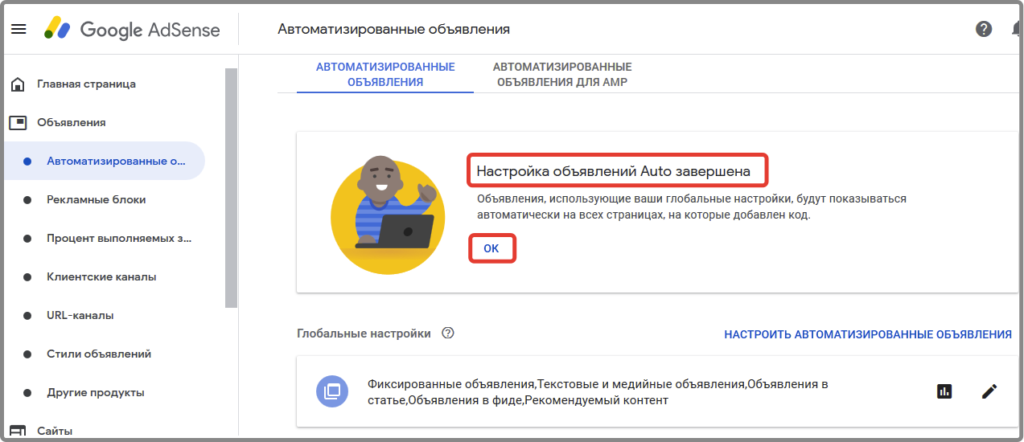
Настройка рекламных блоков длится до 20 минут. После истечения указанного времени проверьте количество баннеров, и, если посчитаете, что их много, вернитесь в настройки и отключите те, которые посчитаете лишними.
Кстати, я бы не рекомендовала подключать фиксированные объявления-заставки. Так как самой не очень нравится, когда при переходе на сайт, на мобильных устройствах, вижу рекламу на весь экран. И пока не нажмешь на этот крестик, и не закроешь этот баннер, содержимого не увидишь.
Разумеется, что все эти рекламные блоки можно настроить по отдельности. Принцип один: выбор – настройка – копирование кода – установка на блог – сохранение. Нет универсального совета, где и какой блок принесёт больше дохода, всё это устанавливается экспериментальным путём, на протяжении длительного времени. У одних «выстреливает» одно расположение, у других – другое.
Именно
для более точного отслеживания эффективности баннеров в том или ином месте и
созданы «Клиентские и URL-каналы».
Но думаю, что этот вопрос ещё рановато освещать более подробно. Вернёмся к нему
позже, когда перестанем «бояться» лишний раз добавить или убрать рекламные
блоки, добавить или отредактировать тот или иной код.
Прочитав внимательно статью, и пользуясь подсказками от Google AdSense (если вдруг я что-нибудь упустила), вы легко сможете настроить любой рекламный блок.
И продолжаем идти вместе к успеху! Команда моя понемногу растёт. Их блоги тоже. Общаемся как в личке, так и в закрытом чате в вк, делимся полезными материалами и ссылками. Вместе мы добьёмся бОльшего. Хоть пока и небольшая, но уже команда!
Спасибо вам за внимание, и за то, что прочли статью до конца. Делая репост в социальные сети вы вдохновляете меня на дальнейшее описание шагов и помогаете сайту расти и развиваться дальше
Вам не сложно и незаметно, но всё же это простое действие приносит очень много пользы. Спасибо!
Всех вам благ! Живите в достатке! Счастья вам, полные ладошки! До новых встреч!
Предыдущая запись Переносим домен в Timeweb
Следующая запись Настраиваем и подключаем форму подписки
CPO Shortcodes
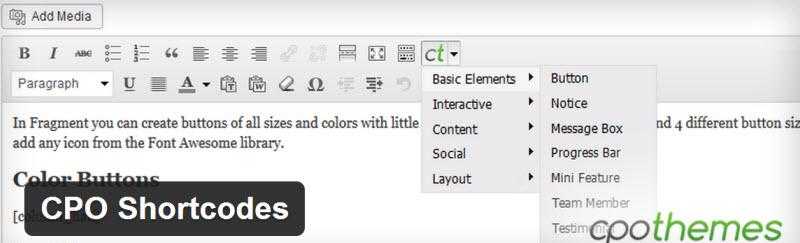
Этот плагин предложит вам базовые шорткоды, которые вполне ожидаемы, к примеру, колонки и области.
Вообще, этот плагин несколько расстраивает, когда начинаешь с ним работать. Он часто вклеивает шорткоды в ваши записи, не позволяя вам что-то в них изменить перед вставкой, к примеру, изменить их цвет и размер.
Сами же шорткоды иногда идут с зазором для вставки такого рода вещей, но нигде не объяснено, как это сделать.
Этот плагин вполне мог бы остаться за бортом (как остались плагины, которые не попали в этот список), но он предлагает несколько уникальных элементов, из-за наличия которых мы решили, что он может вас заинтересовать.
Один из таких элементов – это «фон», и он позволяет поместить цветной бэкграунд в любое место вашей страницы. Стоит заметить, что если у вас есть сайдбар, то выбранный фон появится и там (впрочем, это как раз то, что вам может быть не нужно).
Вот как выглядит этот элемент с голубым фоном
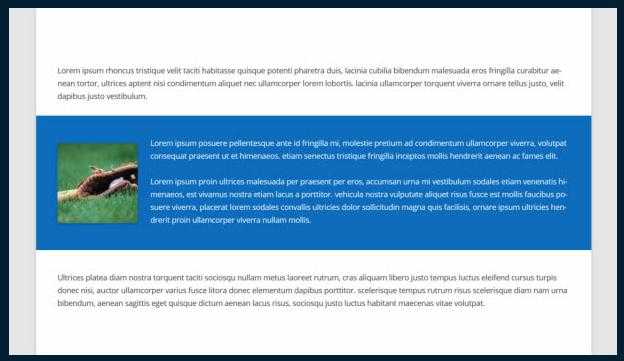
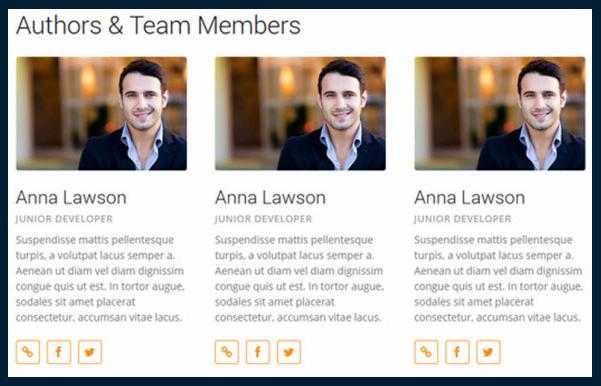
В набор, конечно же, входят ценники
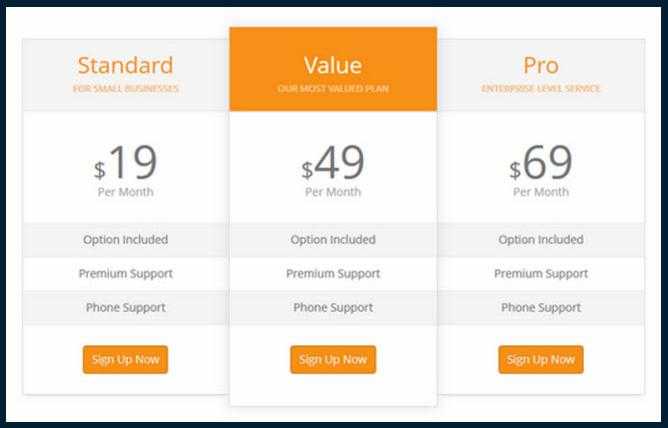
Выводы
Как мне кажется, Shortcode Ultimate стал бесспорным победителем в этом небольшом «забеге». Не смотря на то, что остальные расширения очень хороши, этот плагин предлагает абсолютно все, что может вам понадобится. Как бы то ни было, если вам необходимы шорткоды, то Shortcode Ultimate – это то, что вам нужно. Возможно стоит еще установить Olevmedia в качестве дополнительного плагина. Единственное, чего стоит избегать при работе с двумя плагина сразу – это использование двух шорткодов с одним и тем же функционалом.
Что делать если не работает шорткод в шаблоне WordPress?
- Попробуйте вывести этот шорткод в запись и убедитесь что он рабочий. Возможно проблема не в выводе шорткода, а в самом плагине.
- Убедитесь что у вас правильно записана функция <?php echo do_shortcode(«»); ?> и вставлен правильных шорткод.
- Если в коде есть ковычки, то проверьте чтобы они не совпадали с ковычками в функции (если в функции стоят двойные ковычки, то в шорткоде вместо двойных должны стоять одинарные и наоборот).
- Проверьте чтобы функция <?php echo do_shortcode(» «); ?> не стояла внутри фрагмента PHP кода.
Например:

Получается, что в этом случае php-код открывается и закрывается внутри уже существующего php-кода. Возникает путаница с открывающимися и закрывающимися тегами.
В данном случае нужно либо писать данную функцию без <?php … ?>

Либо закрыть php-код внутри которого вы хотите разместить шорткод а потом уже писать данную функцию.

Эта функция будет вам особенно полезна при создании всплывающей формы контактов, добавлении слайдера в шаблон, подключении плагинов оплаты и так далее.
Надеюсь что я помогла Вам разобраться с выводом шорткода в файлах шаблона wordpress. Если у вас есть вопросы или что то осталось непонятным, то напишите мне через форму комментариев и возможно мне удастся вам помочь.
WordPress Related Posts
Звучит как магия, но плагин может сам проанализировать все записи на сайте и автоматически связать похожие друг с другом. Если у вас тысяча статей, то это может сэкономить вам недели работы. Чтобы всё было под контролем, плагин сам спросит у вас, правильно ли он нашёл связи — вам остаётся только подтвердить или отклонить их.
Самое интересное в этом плагине то, что необязательно ждать конца статьи, чтобы показать связанные материалы. По шорткоду это можно сделать в любой части страницы — например, после вводной части можно дать ссылку на все материалы по этой теме, а потом продолжить рассказ.
Настройка слайдера с количеством выводимых связанных постов.
Post Content Shortcodes
Этот плагин добавляет в блог два шорткода:
— позволяет отображать содержимое одиночной записи или страницы, внутри другой записи или страницы. Вы должны использовать в шорткоде аргумент, чтобы указать ID поста. Вы также можете использовать аргументы, чтобы отображать характерное изображение, фрагмент записи и заголовок поста;
— отображает список записей внутри другой записи. Этот шорткод также поддерживает опциональные аргументы для настройки списков: опции упорядочения элементов, типы/статусы сообщений, вывод изображений и т.д. Вы даже можете подтянуть список записей из другого блога, добавив ID блога в качестве аргумента в шорткод.
Сокращенный код (Shortcodes)
Поддерживаются шорткоды (shortcode) вида
и (форма с закрывающим тегом):
content
Функция-обработчик сокращенного кода может принимать следующие параметры
- $atts — массив атрибутов
- $content — содержимое (когда используется форма с закрывающим тегом)
- $code — имя шорткода (когда оно соответствует имени обратного вызова )
function my_shortcode_handler($atts, $content=null, $code="") {
// $atts ::= array of attributes
// $content ::= text within enclosing form of shortcode element
// $code ::= the shortcode found, when == callback name
// examples:
//
//
//
// content
// content
}
Регистрация обработчика:
add_shortcode('my-shortcode', 'my_shortcode_handler');
Например, сокращенный код с поддержкой двух атрибутов text и url. Оба атрибута являются необязательными, и когда они не заданы, применяются их дефолтные значения:
<?php
/*
Plugin Name: formember
...
*/
function ref_func($atts) { //
extract(shortcode_atts(array(
'text' => 'Study English Now',
'url' => 'http://studyenglishnow.ru/'
), $atts));
return '<noindex><a href="'. $url .'" rel="nofollow">'.$text.'</a></noindex>';
}
add_shortcode('ref', 'ref_func');
Когда вызывается тег шаблона the_content (и отображается содержимое записи), shortcode API анализирует зарегистрированные шорткоды, выделяет их атрибуты и содержимое и передает их обработчику данного шорткода. В тело записи вместо тега (тегов) шорткода добавляется строка, возвращаемая обработчиком.
Еще один пример
Следующий плагин с атрибутом text вставляет HTML-сущности заданных символов (по умолчанию плагин вставляет — открывающую квадратную скобку). Его можно использовать вместо простой квадратной скобки, чтобы показывать на странице текст вызова плагина, например, , а не результат работы плагина ):
function enti_func($atts) {
extract(shortcode_atts(array)(
'text' => '['
), $atts));
return htmlentities($text);
}
add_shortcode('enti', 'enti_func');
Этот плагин просто позволяет использовать в записи php-функцию htmlentities().
Шорткод enti] (по умолчанию) выведет , а enti text="&"] выведет .
Содержимое только для зарегистрированных посетителей
Следующий плагин позволяет помещать на страницы и в записи блога содержимое, которое увидят только зарегистрированные посетители после входа в систему.
Поскольку содержимого может быть довольно много, удобнее использовать форму вызова плагина с закрывающим тегом …
<?php
/*
Plugin Name: formember
...
*/
// отображаемое содержимое
function member_check($atts, $content = null) {
if (is_user_logged_in() && !is_null($content) && !is_feed()) {
return $content; // отображаемое содержимое
} else {
return 'Только для зарегистрированных посетителей';
}
}
add_shortcode('formember', 'member_check');
?>
Приведение email-адреса к кликабельному виду
PHP
function cwc_mail_shortcode( $atts , $content=null ) {
for ($i = 0; $i < strlen($content); $i++) $encodedmail .= «&#» . ord($content) . ‘;’;
return ‘<a href=»mailto:’.$encodedmail.'»>’.$encodedmail.'</a>’;
}
add_shortcode(‘mailto’, ‘cwc_mail_shortcode’);
|
1 |
function cwc_mail_shortcode( $atts , $content=null ) { for ($i = ; $i < strlen($content); $i++) $encodedmail .= «&#» . ord($content$i) . ‘;’; return ‘<a href=»mailto:’.$encodedmail.'»>’.$encodedmail.'</a>’; } add_shortcode(‘mailto’, ‘cwc_mail_shortcode’); |
И можете не беспокоиться о своём мыле в спам базах. Просто оберните мыло в теги
Что такое шорткод в WordPress?
Он похож на HTML-тег, но заключен в квадратные скобки вместо угловых скобок. Кратко говоря, шорткод – это специальный тег, который содержит «краткую ссылку», заменяющуюся другим контентом при просмотре страницы в браузере. Яркий пример – использование шорткода фотогалереи: вы вставляете при редактировании поста небольшой код [], а при просмотре страницы в браузере, этот небольшой шорткод превратится в большой по объему контент с фотогалереей. В этом и заключается прелесть шорткода: вы один раз подготавливаете большой контент, «упаковываете» его в шорткод, а потом при написании записи в блоге не пишете весь этот контент, а вызываете его с помощью небольшого шорткода! WordPress позволяет создавать любое множество своих собственных шорткодов, с помощью которых вы можете отображать практически любой контент!
Практический пример. Давайте представим, что перед нами стоит задача добавлять в каждый пост блок с рекламой. Самое простое решение – это копировать и вставлять рекламные блоки, каждый раз, когда это необходимо. Но, это очень утомительно. А если представить, что код рекламы поменялся? Тогда нам придется переписывать все свои посты с такими рекламными объявлениями! Намного проще использовать для такой задачи шорткод: вы создаете код рекламы только один раз, а если поменяется код, вам нужно будет обновить его только в одном месте.
Итак, создадим шорткод [], с помощью которого мы будем добавлять рекламу в свои посты.
Как создать шорткод?
Первое, что нужно сделать, это определить функцию, которая будет возвращать фактический код рекламы, например, от Google AdSense. Т.е., каждый раз при вызове этой функции, она должна будет просто возвращать нужный нам текст.
Добавьте для этого следующий код в файл в вашей действующей теме:
function sebweo_google_adsense($atts) {
return '<ins class="adsbygoogle" style="display:block;height:250px;" data-ad-format="autorelaxed" data-ad-client="ca-pub-3447668000426887" data-ad-slot="7953845054"></ins><script>(adsbygoogle = window.adsbygoogle || []).push({});</script>';
}
add_shortcode('reklama', 'sebweo_google_adsense');
Это очень простая функция – она всего лишь возвращает код рекламы Google Adsense в виде строки. Потом, после определения функции, мы регистрируем ее в качестве шорткода инструкцией:
add_shortcode('тут название шорткода', 'а здесь вызываемая функция шорткода');
ВНИМАНИЕ: замените код рекламы на свой код. Вы также можете использовать любое другое допустимое название функции, а также шорткода
В нашем примере используется очень простой шорткод, хотя WordPress позволяет делать гораздо больше с шорткодами (включая добавление всевозможных параметров). Вы можете ознакомиться с полным функционалом шорткодов на официальном Кодексе WordPress.
Как использовать созданный шорткод?
Так, мы создали шорткод, но он не появился на страницах сайта магическим образом. Чтобы он появился на страницах, его нужно туда добавить. Самый простой способ: при редактировании поста добавить в нужное место созданный ранее шорткод. Просто напишите [] в нужном месте (в режиме Визуального редактора или же в режиме Текст) и сохраните пост. Обновите страницу поста во фронт-энде сайта и вы увидите, как только что создали свой первый шорткод! С чем вас и поздравляем!
-
4254
-
26
-
Опубликовано 17/02/2018
-
WordPress — как сделать
Shortcodes Ultimate
Если честно, хотела разобрать пару плагинов. Shortcodes Ultimate один из самых популярных и распространённых. В то же время он представляет очень большой
выбор всевозможных шорткодов, каждый из которых обладает дополнительными
настройками. Что конечно может доставить небольшие трудности для новичков. А
потом подумала, учиться, так учиться, креативить, так креативить. Итак
упростила задачу, куда еще больше-то?
Поэтому поехали! Бояться не нужно. Для знакомства
с данным плагином советую создать «рыбный текст» для тренировки. И «потыкать»
просто по всем кнопочкам. Так и с каждым шорткодом познакомитесь, и текст не
испортите. А удалить потом черновик можно будет в любой момент.
Админка блога – плагины – добавить новый. В
поиск вводим Shortcodes Ultimate – установить – активировать.
Сразу после этого в левой панели появится отдельное поле с названием плагина, кликнув по которому можно увидеть все имеющиеся шорткоды и ознакомиться с ними.
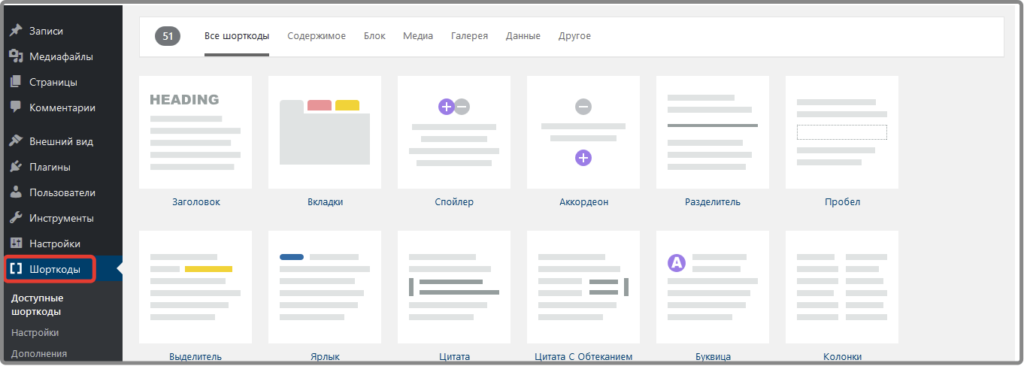
Вставка шорткода при помощи плагина WordPress
По правде сказать, при подготовке материала, я не нашёл удобного простого и бесплатного плагина для такой задачи. Плагин AdSense In-Post Ads уже не выпускается и давно не поддерживается (сайт разработчика недоступен). Но он предоставлялся по лицензии GNU, а значит с ним можно делать всё что угодно. Из коробки плагин создавал в системе 3 предустановленных шорткода, а за их содержание можно было редактировать из админки WordPress.
Я доработал плагин, расширив количество блоков до десяти (думаю этого хватит чтобы забить статью любой длины). Скачать плагин можно в конце статьи.
Плагины -> Добавить новыйЗагрузить плагинУстановить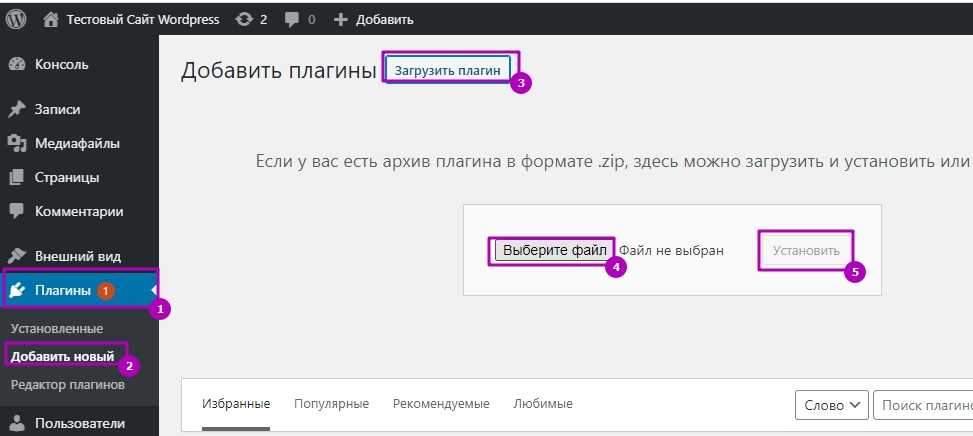 После установки плагина, жмём кнопку Активировать и переходим к настройкам в раздел Настройки -> AdSense In-Post. Здесь вы увидите 10 текстовых блоков, куда вы можете ввести код вставки рекламы с Google Adsence или Яндекс.РСЯ и дальше использовать эти рекламные блоки в своих статьях при помощи шорткодов.
После установки плагина, жмём кнопку Активировать и переходим к настройкам в раздел Настройки -> AdSense In-Post. Здесь вы увидите 10 текстовых блоков, куда вы можете ввести код вставки рекламы с Google Adsence или Яндекс.РСЯ и дальше использовать эти рекламные блоки в своих статьях при помощи шорткодов.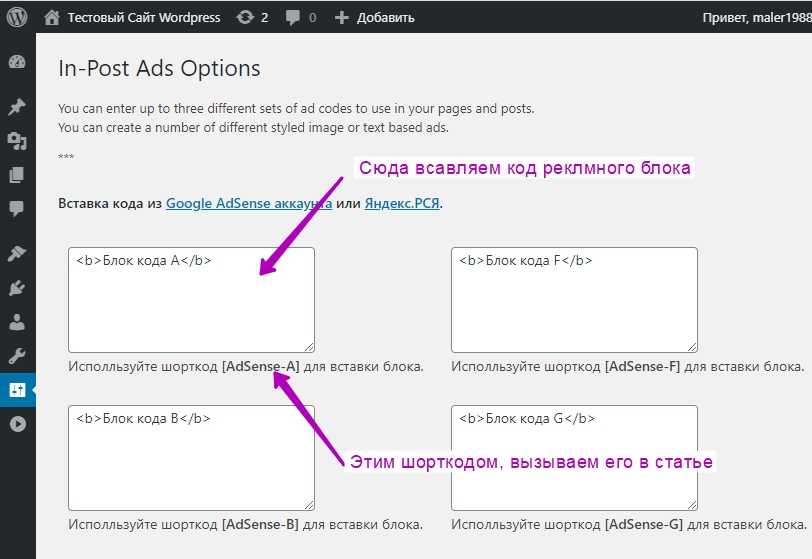
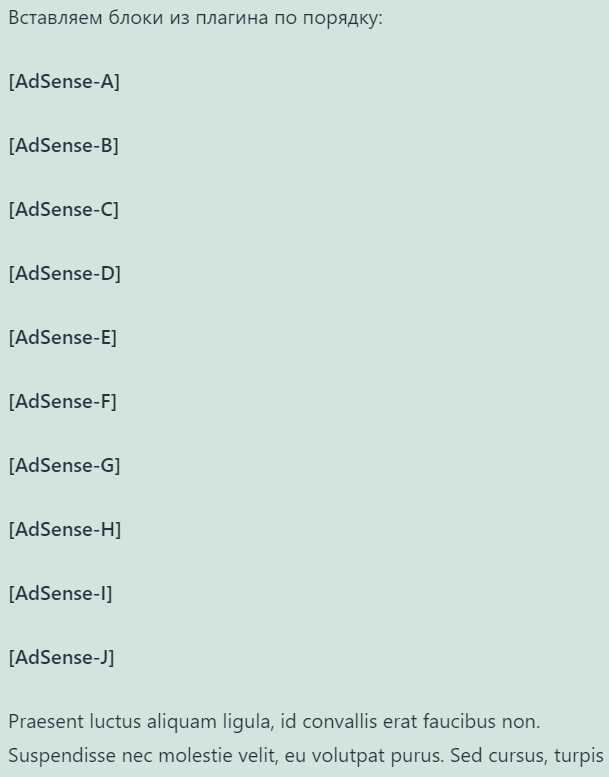
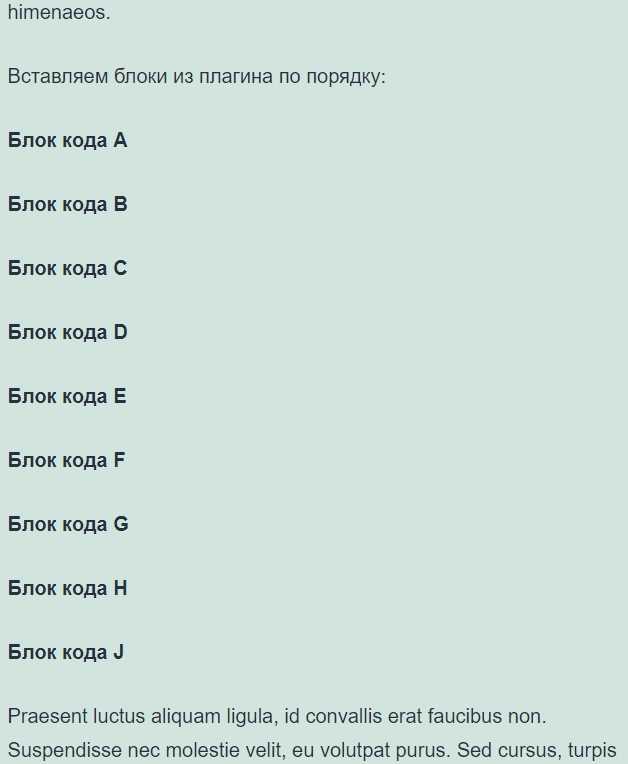
Как зарабатывать с помощью шорткодов
С помощью собственных шорткодов вы можете легко менять информацию на сайте для увеличения заработка. Например, вы решили зарабатывать с другой партнёрской программой.
Это значит, что вам придётся удалить рекламные материалы старой партнёрки и на их месте разместить новые. И так на сотнях или тысячах страниц вашего сайта.
Задача намного упрощается, если вы первоначально использовали самописный шорткод для вывода рекламных материалов непосредственно в тексте страниц.
Тогда вам достаточно подредактировать функцию обработки шорткода и на всём сайте сразу будут отображаться новые рекламные материалы.
Функция обработки может быть любой сложности. Например, удобно на одном и том же месте случайным образом выводить разные рекламные материалы. Посмотрев затем статистику заказов, вы сразу увидите, какая реклама приносит вам больше заказов и больше прибыли.
Видео: Создание шорткода WordPress
Скачайте книгу «» и узнайте, как получать пассивный доход от своего сайта на Wordpress.
Регистрация в Google AdSense
Для того, чтобы иметь возможность пройти авторизацию в сервисах от Гугл, вы должны быть зарегистрированы в этой поисковой системе и иметь почтовый ящик.
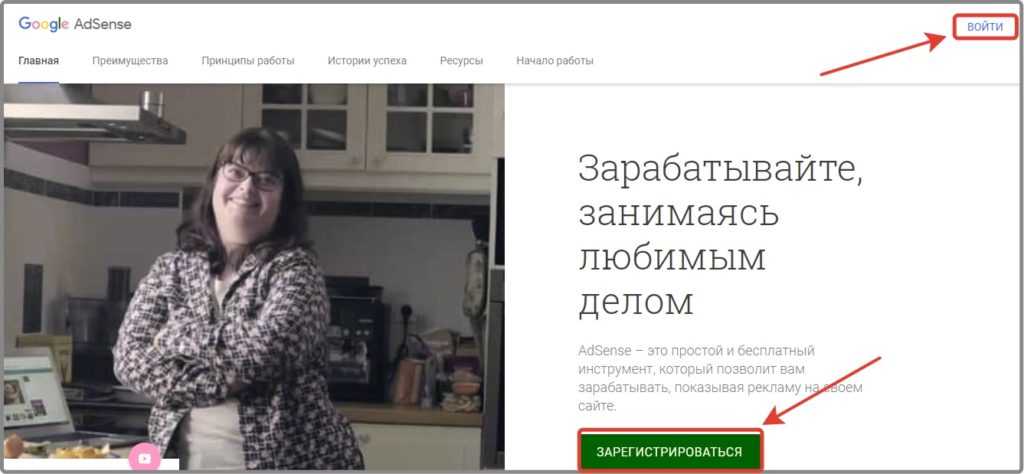
Для этого вводим адрес сайта и электронной почты. Далее соглашаемся или отказываемся получать рассылку и сохраняем данные для продолжения.
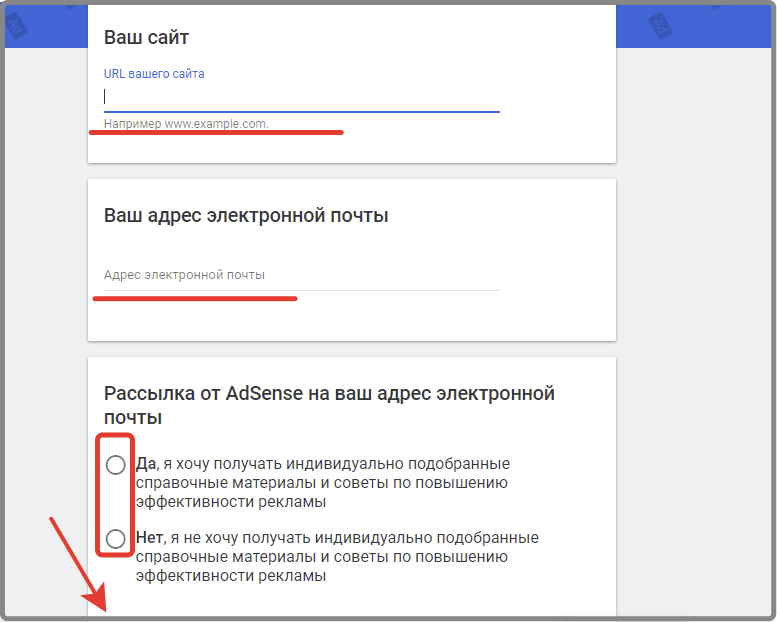
После этого вас попросят внести контактные (латиницей) и платёжные данные. Рекомендую указывать адрес фактического проживания, а не прописки (если они различаются). На него вам будет отправлено бумажное письмо с кодом, который нужно будет ввести в специальное поле.
Если у вас уже есть аккаунт в Google AdSense. Кратко снова опишу свой случай. Для обучения в том нехорошем проекте, пыталась добавить тот блог. Не удалось этого сделать и с 4-ой попытки. Тогда был один ответ: недостаточно контента. Если у вас ситуация в чём-то схожа, то следующие скрины лишними не будут.

После отправки заявки, как вновь зарегистрированным, так и «добавившим» второй или десятый сайт, нужно будет разместить на блоге специальный код:
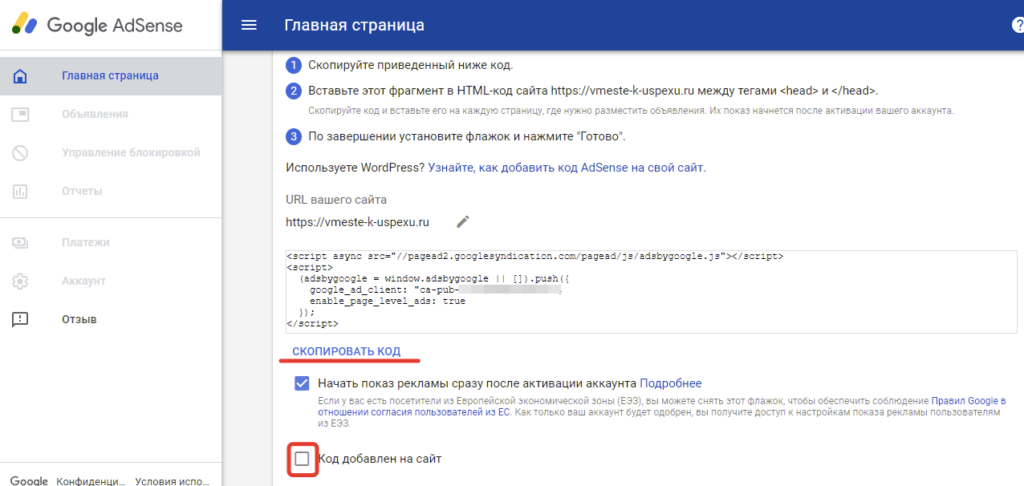
Копируем его и снова прибегаем к помощи плагина LuckyWP Scripts Control, про установку которого было написано здесь. Им же мы пользовались когда настраивали Push-уведомления. Поэтому опишу процесс установки кода Гугл Адсенс вкратце.
Настройки – Скрипты – Добавить код в поле между <head> и </head>, как указано во втором пункте инструкции по установке кода для показа рекламных объявлений.
После этого ставим галочку, подтверждая то, что код добавлен на сайт и отправляем заявку. И видим окно, в котором указано то, что производится активация аккаунта. Как я уже писала, данный период может длится от 1 до 14 дней, в зависимости от возраста блога.
Удаление шорткода
Для удаления (де-регистрации) используется Функция remove_shortcode( $name ).
Для удаления шорткода из контента есть функция strip_shortcodes( $content )
Удалять шорткод нужно после того как он был добавлен, поэтому вызывать эту функцию лучше во время события init.
Для примера, давайте представим что плагин регистрирует шорткод , а нам он мешает. Удалим его так:
add_action( 'init', 'unregister_shortcodes', 20 );
function unregister_shortcodes(){
remove_shortcode( 'awesome' );
}
Также в Shortcode API есть функция которая удаляет все зарегистрированные шорткоды разом: см. remove_all_shortcodes().
Reviews
http-equiv=»Content-Type» content=»text/html;charset=utf-8″>lass=»plugin-reviews»>
Great plugin with a lot of flexibility and active, fast support.
Thank you for this!
The plugin is helpful!
Verwende es schon einige Jahre und funktioniert klaglos!
In contradiction of many other add-ons that looks fancy but at the end of the road they prove a big fat failure, this one it really means what it can do, and many more as you’re working with it.
Lulia, this add-on show off professional skills. It’s user-friendly by moving the developers skills into a non-developers environment, it’s strong with unlimited parameters adjusted on user’s demands, it’s flexible as the most of short-codes are, and it’s VERY reliable at all environments.
if you add some improve additional fancy choices, this add-on, It would be really stands, out of the best professional wordpress add-ons.
Creating my custom display of posts in a category was so easy to set up and fine tune it was actually fun.
С этим читают
Создаем кнопку загрузки
Процесс создания кнопки загрузки очень похож на процесс создания блока с сообщением, отличие заключается в том, что теперь мы применим некоторые стили CSS3 блоку, а внутрь добавим ссылку на скачивание.
function button_shortcode( $atts, $content = null )
{
extract( shortcode_atts( array(
'color' => 'blue',
'size' => 'medium',
), $atts ) );
return '
<style type="text/css">
.shortcode_button {
padding: 2px 8px;
border: 1px solid #ccc;
border-radius: 10px;
-webkit-border-radius: 10px;
-moz-border-radius: 10px;
}
.black {
background: #ffd149;
background: -webkit-gradient(linear, 0% 0%, 0% 100%, from(#636363), to(#332F2F));
background: -moz-linear-gradient(19% 75% 90deg,#332F2F, #636363);
color: #f0f0f0;
border-top-color: #1c1c1c;
border-left-color: #1c1c1c;
border-right-color: #525252;
border-bottom-color: #525252;
}
.blue {
background: #a0c5ef;
background: -webkit-gradient(linear, 0% 0%, 0% 100%, from(#508BC7), to(#203F75));
background: -moz-linear-gradient(19% 75% 90deg,#203F75, #508BC7);
color: #f0f0f0;
border-top-color: #023778;
border-left-color: #023778;
border-right-color: #26609e;
border-bottom-color: #26609e;
}
.large {
width: 200px;
}
.medium {
width: 120px;
}
.small {
width: 80px;
}
</style>
<div class="shortcode_button ' . $size . ' ' . $color . '">' . $content . '</div>';
}
add_shortcode('button', 'button_shortcode');
а затем прописываем сам шорткод в записи:
<a href="#">Загрузить</a>
в результате получим вот такую вот кнопку с ссылкой на скачивание:
Для того, чтобы контролировать размер и цвет кнопки, нужно создать класс CSS с тем же именем, что и переменные функции, а затем варьировать размером и цветом кнопки. Выше я продемонстрировал один из вариантов кнопки, которую можно сделать.
Metaphor Shortcodes
Если вы хотите использовать для ваших сообщений и страниц адаптивную сетку столбцов, попробуйте плагин Metaphor Shortcodes. С его помощью вы можете установить определенные параметры для столбцов: такие как интервал, начало, конец и классы.
Этот плагин также поддерживает несколько других удобных шорткодов, в том числе:
- Post Block Shortcode — отображает название и выдержку из любого типа сообщений в любом месте вашего блога;
- Post Slider Shortcode — создает горизонтальный слайдер для любого типа сообщений и выводит его в контенте блога;
- Pricing Table Shortcode — создает различные типы таблиц прайсов для отображения в контенте вашего блога.
































